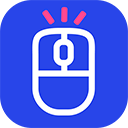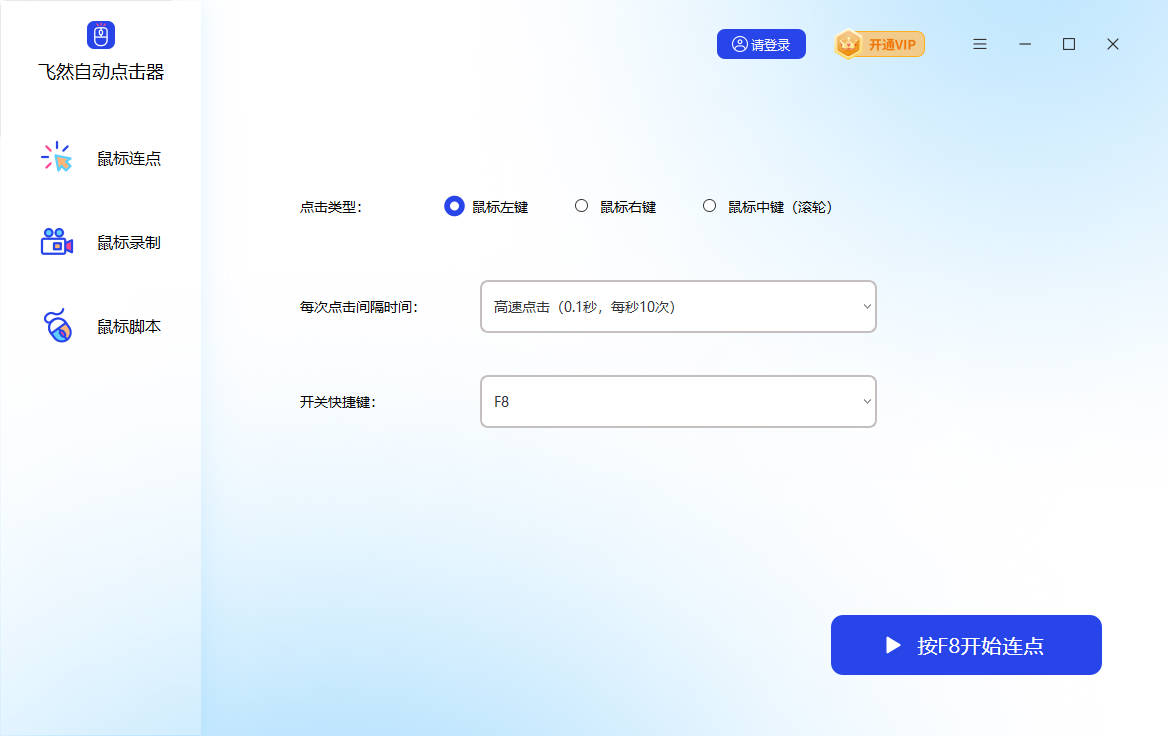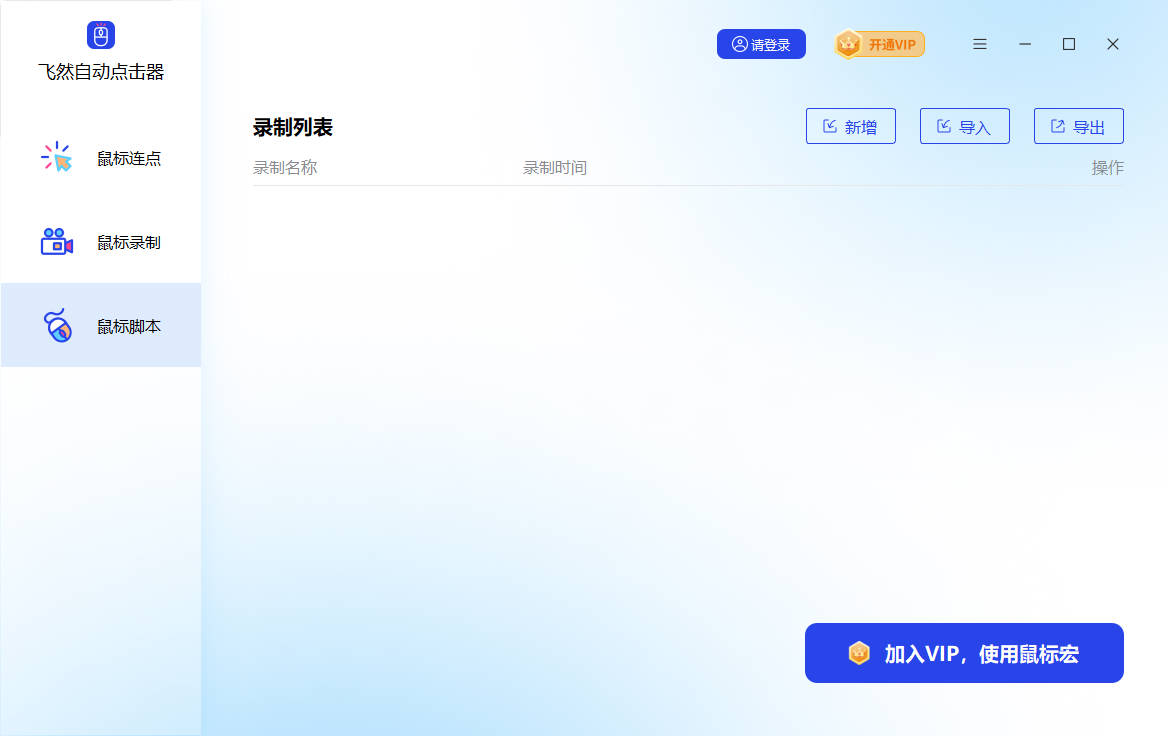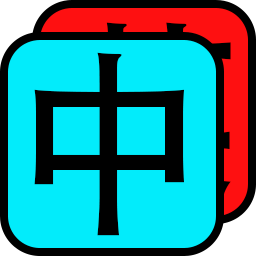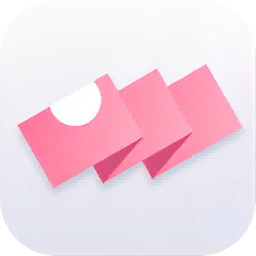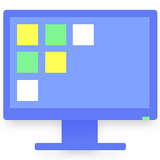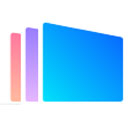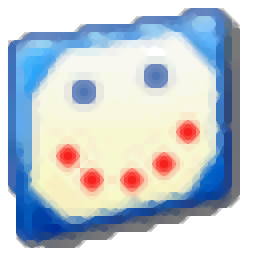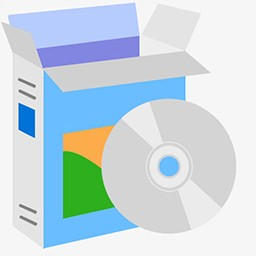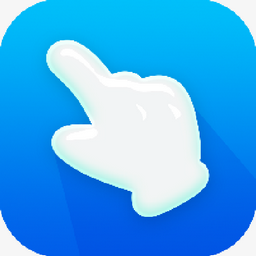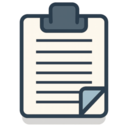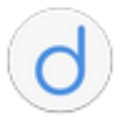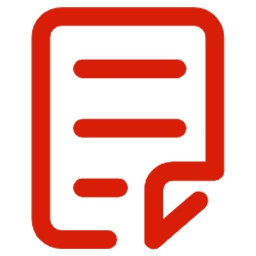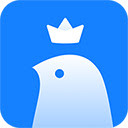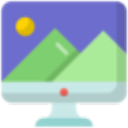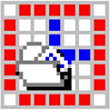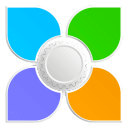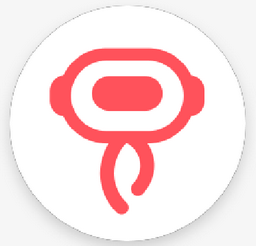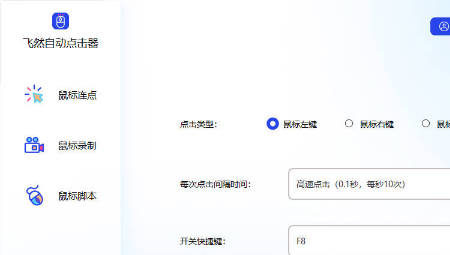
- 软件介绍
- 软件信息
- 软件截图
- 下载地址
飞然自动点击器是一款专为提升效率设计的鼠标自动化工具,支持智能连点(自定义频率/间隔)、动作录制(精准记录点击轨迹)及脚本编写(多步骤任务定制),适用于游戏挂机、办公批量操作等场景。
飞然自动点击器软件特点
1、低资源占用优化
后台运行仅占用少量CPU与内存资源,即使长时间执行任务也不会导致系统卡顿或崩溃。
2、高精度动作捕捉能力
采用坐标定位与轨迹追踪技术,可精准记录鼠标点击位置、滑动路径及操作顺序,误差率低于行业平均水平。
3、无捆绑纯净体验
软件安装过程及运行时完全无广告弹窗干扰,且不强制捆绑任何第三方插件或附加模块,确保操作环境清爽高效。
4、跨平台兼容性设计
支持Windows 7~11系统(PC端)及Android 5.0以上设备(移动端),无需Root权限即可运行,适配主流硬件品牌。
飞然自动点击器软件功能
1、悬浮窗实时控制
通过悬浮面板动态调整点击参数、启停任务,并实时监控CPU/内存占用状态,无需切换界面。
2、全流程动作录制
完整记录用户手动操作的鼠标轨迹、点击序列及延迟间隔,一键回放即可自动复现复杂操作流程。
3、智能连点引擎
支持自定义点击频率(0.01秒至10秒可调)、单击/双击模式切换,并可针对不同应用场景设置独立参数。
4、自定义脚本编辑
提供可视化脚本编写界面,支持多步骤任务编排(如循环点击、条件判断)、坐标偏移修正及外部脚本导入导出。
飞然自动点击器鼠标脚本
1、在本站下载飞然自动点击器并安装,打开后点击鼠标录制。
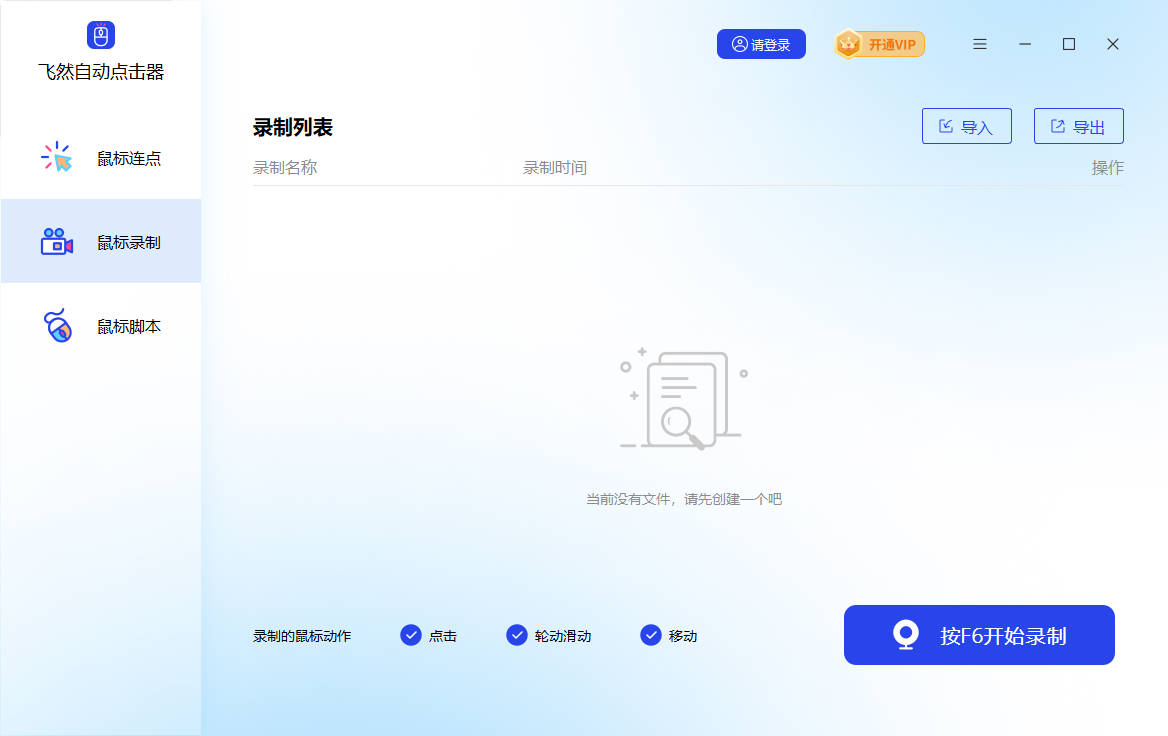
2、我们可以按F6进行录制,进行鼠标操作,完成后再次按F6结束录制,可以在列表中看到刚才录制的内容。
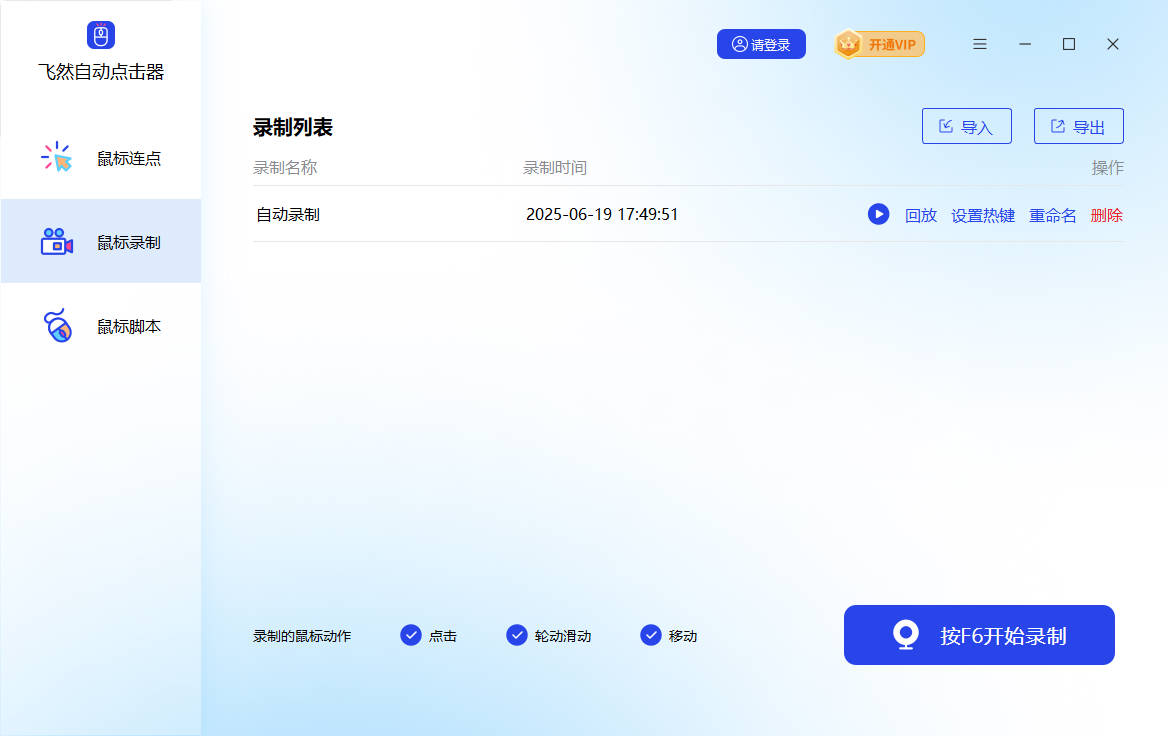
3、点击设置热键,按下自己想要设置的快捷键,确定即可。
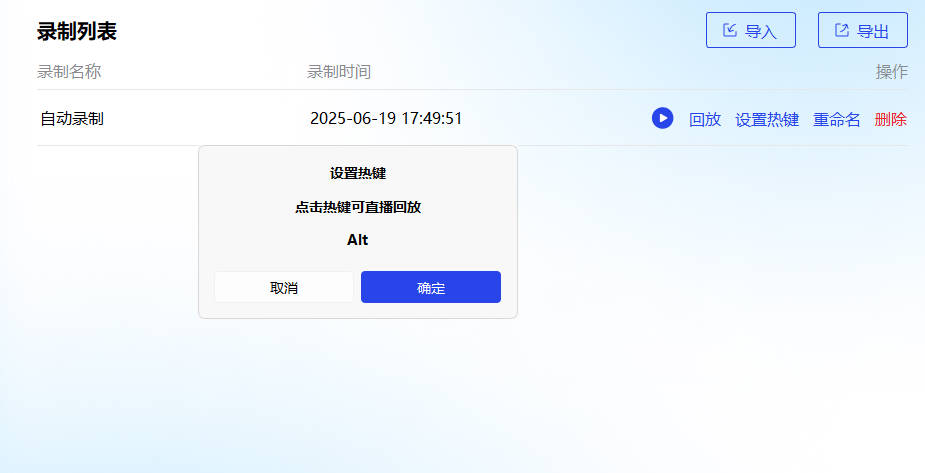
飞然自动点击器常见问题
Q1:安装时提示“安装包解析出错”或“系统版本过低”怎么办?
A: 请确认手机系统为 Android 7.0及以上版本(仅支持该版本及以上),若低于此版本需升级系统。若系统符合要求,可能是安装包损坏,需从官方渠道重新下载(如应用商店、官网),避免第三方来源风险。
Q2:启动按钮灰色无法点击,如何解决?
A: 需同时开启 无障碍权限(辅助功能) 和 悬浮窗权限:
· 步骤:进入手机设置→应用管理→飞然自动点击器→启用“无障碍服务”并授权悬浮窗权限。若权限被系统自动回收(如应用被杀后台),需重新授权。
Q3:突然无法自动点击,提示“辅助功能失效”怎么办?
A: 这是安卓系统BUG,非应用问题。尝试:
① 关闭无障碍权限后重新启用;
② 若无效,重启手机即可恢复。
Q4:如何设置点击速度?点击过快导致应用无响应(ANR)如何处理?
A:设置方法:
· 全局速度:软件设置中调整“点击频率”(单位毫秒,如100ms=每秒10次);
· 单点速度:长按屏幕上的点击控件,单独修改参数。
· ANR解决:降低点击频率(建议≥50ms),或暂停悬浮窗控制面板再操作。
Q5:录制功能点击顺序错乱,如何修正?
A: 因延迟参数未生效导致。需为每个点击动作单独设置延迟:
操作:录制后编辑脚本,长按每个点击点→调整“执行延迟”参数(例如:点A延迟0ms,点B延迟1000ms)。
Q6:如何导入他人分享的脚本文件?
A: 通过微信等接收文件后:
① 点击文件→选择“用其他应用打开”;
② 选择飞然自动点击器→提示“已导入脚本”即成功(需2.0.6及以上版本)。
Q7:提示“应用遮挡权限”无法启动,如何解决?
A: 通常因手机悬浮球(小白点)或全面屏手势冲突导致。关闭悬浮球或切换导航方式(如改用虚拟按键)即可。
Q8:更新后频繁崩溃或点击失效,如何处理?
A: 尝试以下步骤:
① 强制停止应用→重新授予权限;
② 卸载后从官网下载最新版安装;
③ 若仍无效,反馈手机型号及系统版本给官方排查。
Q9:游戏场景下点击速度是否有上限?
A: 是!不同游戏响应频率不同(如《Tap Titans2》上限20次/秒)。建议:测试最佳速度(如50ms~100ms);避免设置≤1ms(可能触发系统保护)。
Q10:是否支持长按操作(如游戏蓄力)?
A: 支持!编辑点击点时设置 “触摸时长”参数(如10000ms=长按10秒),但注意手机可能有最长时长限制(如三星≤60秒)。
软件信息
下载地址
- 本地下载通道:
- 本地下载